视频
下载
视频中资料下载,请点击:https://gqjk.vip/,搜索:chrome书签
图文
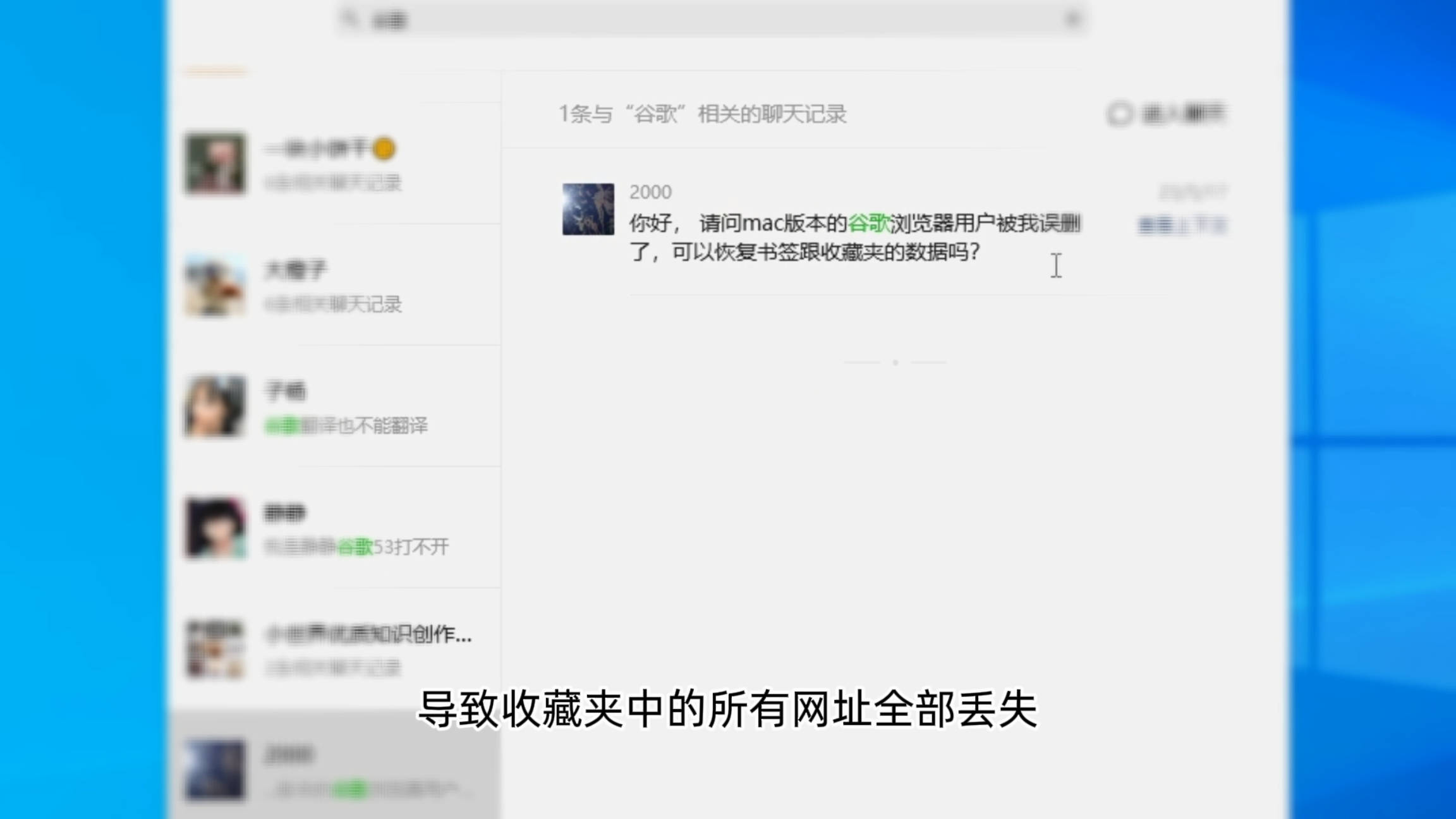
最近收到特别多的求助,都是因为系统清理,chrome重装导致收藏夹中的所有网址全部丢失,因为众所周知的原因,我们不能直接登录谷歌账户同步书签,今天说一下,如何做到chrome收藏夹的备份与其他浏览器同步。
视频内容比较长,而且而且为大家提供了全部资料,希望大家先点赞关注支持一下。需要资料回复:chrome书签

方案一: 使用 EverSync插件,支持火狐跟chrome内核浏览器,比如edge 360急速等。

下载EverSync插件离线包,解压,打开chrome浏览器,点击 设置,扩展程序,打开 开发者模式,把解压出来的crx文件拖入浏览器,点击 添加扩展程序,安装完成之后,点击扩展图标,在浏览器显示,点击插件图标,

点击 login登录,第一次打开,点击下面的 register注册一个新账号,注册完成会自动登录,

可以看到已经识别出了158个书签,点击 bookmarks,默认开启了 60分钟同步一次,下面的三个选项,

如果是第一次使用,可以选择第一个 合并本地与服务端,或者第二个,覆盖服务端,如果是云端已经有数据,那就选择覆盖本地数据。
但是毕竟是国外的服务,可能网络会有延迟或短时间无法登录的情况,所以给大家说一下更好的方案。

方案二:使用Floccus 搭配坚果云 同样支持火狐和Chrome内核浏览器书签同步功能。

先下载我提供的素材包,找到 floccus-build,解压,打开chrome浏览器的扩展程序,点击加载已解压的扩展程序,选择解压目录,就安装好了,点击扩展图标,显示出来。
注意,解压后的文件夹不能删除,否则应用会无法打开。

然后打开坚果云官网,没有账户的注册一个,然后登录,点击右上角名字,账户信息,安全选项,点击添加应用,名字随意,点击生成密码,记下输入的名称跟密码。

点击左上角 我的文件,点击创建同步文件夹,个人就可以,输入文件名名字,最好跟刚才应用名称一致,如果电脑没有安装坚果云软件,可以选择默认不同步到本地,点击确定。
进入这个文件夹,上传我素材包中的bookmarks.xbel文件。

回到chrome浏览器,打开刚才安装的扩展,点击新建账户,选择第二个 webdav分享,点继续,webdav服务器 url 用户名 密码,大家返回坚果云,账户信息 安全选项,复制实例中的 服务器地址,账户,密码是刚才添加的,点击显示密码就能复制,密码短语可以不写,点继续,书签路径这边要注意,

我们把 bookmarks放到了 我的文件,floccus下面了,所以书签路径这边 , bookmarks前面要加上 floccus/,,文件格式选择 xbel,本地文件点击后面的图标,选择最上层文件夹,点击 save,点击继续,同步时间默认15分钟,同步策略 推荐就可以,嵌套账户也是默认,点击 继续,添加完成。、

再点击插件图标,第一次推荐选择推送或合并,覆盖云端文件,返回坚果云看一下, bookmarks文件之前是308b,刷新一下,26.4k,书签推送成功。
在其他新的电脑上,也是上面相同的操作,安装插件,配置插件,同步选择拉去就可以了。
上面两个方法,单台电脑安装,可以把书签备份到云端,多台电脑安装,可以在不同电脑浏览器同步书签,不用担心系统清理,浏览器卸载导致的书签丢失。
方法很详细了,学会了就点赞关注支持一下吧。





发表回复